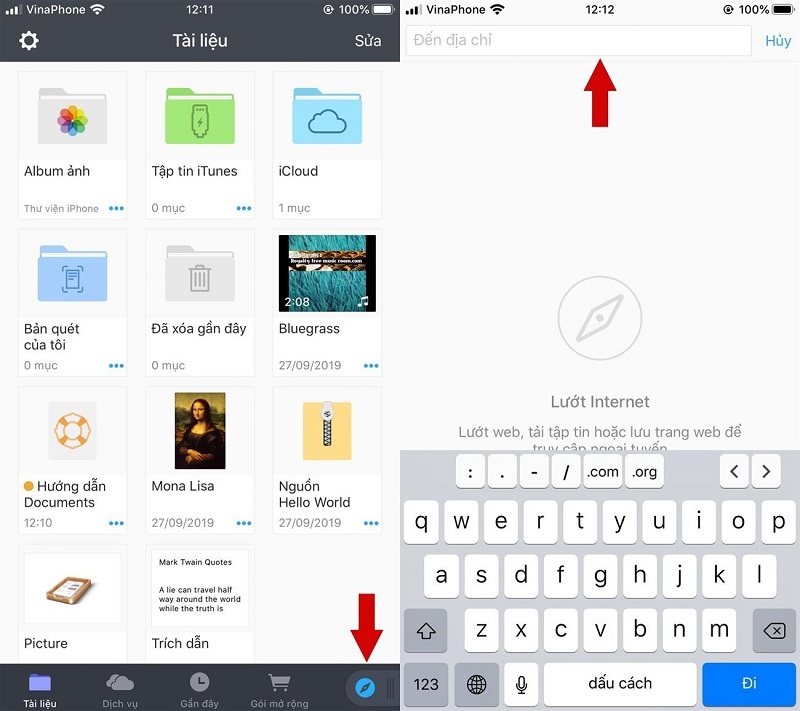Cho dù, bạn muốn chia sẻ một thông tin ghi chú với một ai đó hay muốn một ai đó cộng tác với ghi chú của bạn, thì ứng dụng Ghi chú iPhone cho phép bạn làm cả hai điều đó. Vậy làm cách nào để bạn có thể chỉnh sửa iPhone qua việc sử dụng các tính năng chia sẻ trên ứng dụng Ghi chú.
Nội dung bài viết
3 cách chia sẻ thông tin ứng dụng Ghi chú iPhone cho người khác
Thay vì sử dụng một số các ứng dụng ghi chú bên thứ ba để sử dụng được nhiều tính năng, thiết bị iPhone của bạn cũng sẽ có một số tính năng đơn giản trên ứng dụng Ghi chú.
Vì thế, Viện Di Động sẽ chia sẻ và cộng tác qua 3 cách trên ứng dụng Ghi chú iPhone dưới đây nhé!
1. Chia sẻ Ghi chú và mời ai đó để cộng tác
Chia sẻ và nhờ ai đó cộng tác trên ghi chú của bạn là tính năng hoàn toàn khác nhau.
Khi chia sẻ Ghi chú iPhone, người nhận của bạn sẽ có được một bản sao trên ghi chú của bạn. Họ có thể thực hiện thay đổi nào mà họ muốn với ghi chú này nhưng sẽ không ảnh hưởng nhiều đến phiên bản ghi chú gốc của mình đang soạn thảo.
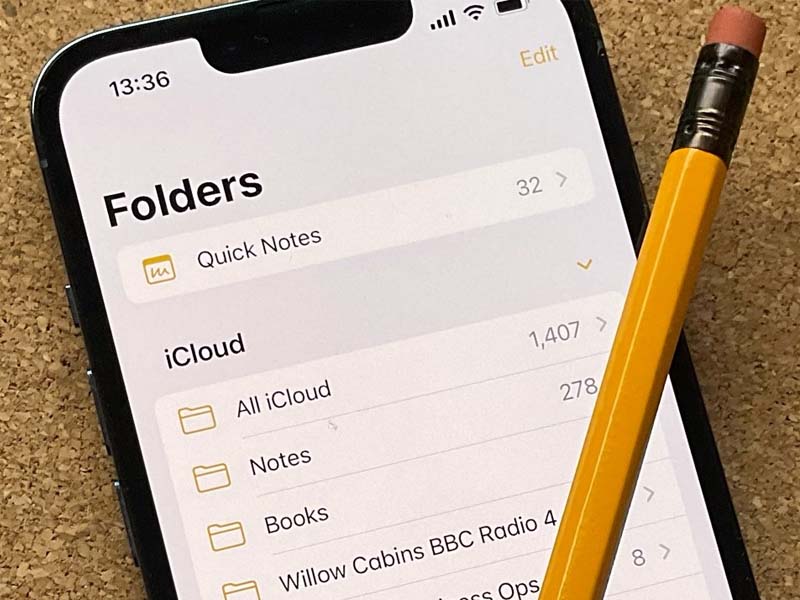
Bạn có thể chia sẻ ghi chú và cộng tác ai đó trên iPhone
Mặt khác, khi bạn mời ai đó cộng tác trên ghi chú của mình, người nhận sẽ có quyền truy cập vào phiên bản ghi chú gốc đang soạn thảo. Bất kỳ thay đổi nào mà họ đang thực hiện đều sẽ được phản ánh lại từ phía bạn. Để sử dụng tính năng này người nhận phải có và sử dụng tài khoản iCloud.
2. Chia sẻ bản sao Ghi chú iPhone của bạn với ai đó
Để cung cấp cho một ai đó qua một bản sao trong các ghi chú của bạn, hãy khởi chạy ứng dụng Ghi chú trên iPhone và làm theo các bước sau đây:
- Trong ứng dụng Ghi chú, chọn ghi chú mà bạn muốn chia sẻ.
- Trên trang ghi chú, ở góc trên cùng bên phải hãy nhấp vào biểu tượng chia sẻ (mũi tên hướng lên trong hộp).
- Trong menu chia sẻ, chọn cách mà bạn muốn chia sẻ ghi chú của mình. Ví dụ: Nếu bạn muốn gửi một bản sao ghi chú của mình qua email, hãy chọn “Email” trong menu tùy chọn.
- Qua đó, người nhận của bạn sẽ có quyền truy cập vào bản sao ghi chú.
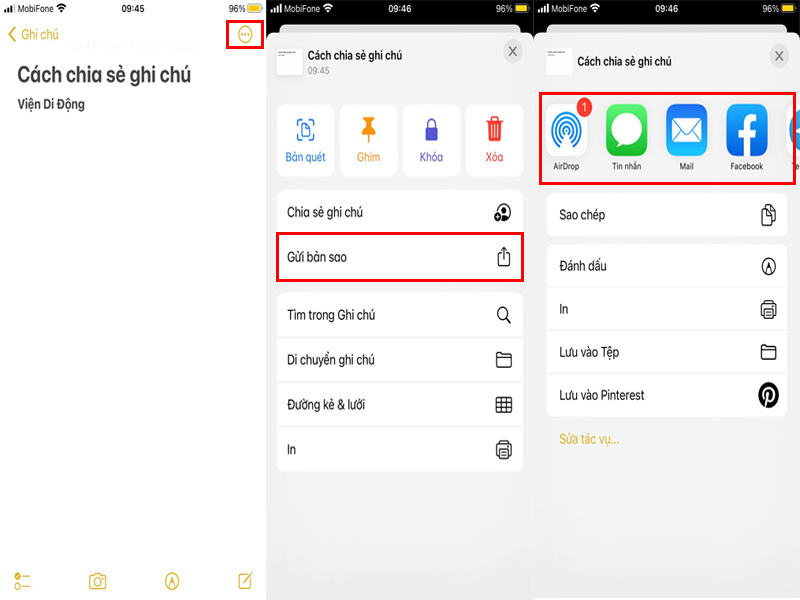
Cách chia sẻ bản sao ghi chú cho người khác
Nếu bạn không thể tương tác màn hình khi đang thực hiện việc chia sẻ Ghi chú iPhone, có thể phần cảm ứng điện thoại đang bị một số lỗi hư hỏng và gây ra cảm giác khó chịu khi sử dụng. Vì thế, bạn có thể cần nhu cầu dịch vụ thay màn hình iPhone để khắc phục vấn đề này.
3. Mời ai đó cộng tác trên ứng dụng Ghi chú iPhone của bạn
Nếu bạn muốn mời ai đó xem cũng như chỉnh sửa ghi chú của bạn, chỉ cần gửi họ lời mời từ ứng dụng Ghi chú trên iPhone của mình. Tuy nhiên, người đó cần phải tạo tài khoản iCloud để có thể cộng tác với bạn.
Lưu ý: Bạn không thể gửi thông tin ghi chú đã bị khóa để cộng tác với ai đó. Bạn cần hãy mở khóa của ghi chú của mình, nếu quên mật khẩu thì bạn có thể khôi phục lại được trên Apple Notes.
Bây giờ, bạn có thể làm theo các bước sau đây:
- Mở ứng dụng Ghi chú iPhone, trong phần Thư mục hãy chọn Ghi chú để mở tất cả ghi chú iCloud của bạn.
- Bấm vào biểu tượng ba dấu chấm ở góc trên cùng bên phải. Nếu không có thì chỉ cần nhấp vào biểu tượng thêm người hoặc Chia sẻ ghi chú.
- Trên màn hình Chia sẻ ghi chú hoặc Thêm người, hãy chọn cách mà bạn muốn gửi lời mời của mình (Email, Tin nhắn, Facebook,…).
- Sau khi người nhận có được lời mời, họ có thể sử dụng lời mời đó để chỉnh sửa ghi chú.
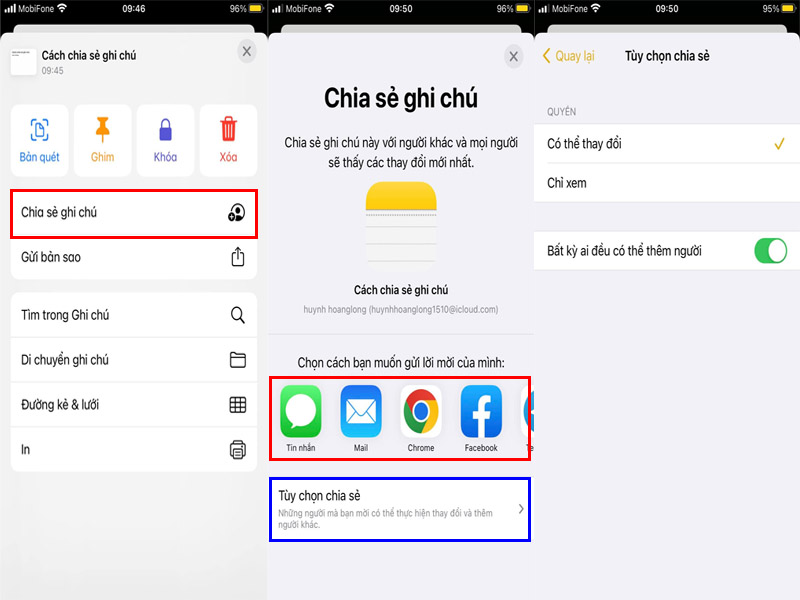
Cách chia sẻ ghi chú để cộng tác với người mình muốn
- Sau đó, bạn có thể thêm hoặc xóa cộng tác viên cho ghi chú của mình bằng cách nhấp vào biểu tượng “Thêm người”.
- Đó là cách mà bạn có thể thêm cộng tác viên để chỉnh sửa ghi chú của mình.
Tổng kết
Đó là 3 cách giúp bạn có thể chia sẻ và cộng tác viên trên ứng dụng Ghi chú iPhone. Chúc các bạn có thể chia sẻ ghi chú của mình thành công nhé!
Mọi chi tiết về dịch vụ, quý khách hàng liên hệ Viện Di Động bởi đây là Hệ thống chuyên sửa chữa các thiết bị công nghệ như Điện thoại di động, Máy tính bảng, Laptop, Apple Watch được hàng trăm ngàn khách hàng tin tưởng lựa chọn. Qua đó, quý khách hàng có thể sửa chữa thiết bị với giá cả hợp lý cùng với chế độ bảo hành rõ ràng.
- Gọi ngay: 1800.6729 (miễn phí) để được tư vấn chi tiết.
- Hoặc liên hệ fanpage Viện Di Động để được hỗ trợ nhanh nhất.
Xem thêm:
- Cách quét ghi chú và sao chép văn bản trực tiếp trên iPhone, iPad qua iOS 15 trở lên
- 5 cách xóa dữ liệu ứng dụng trên iPhone hiệu quả, thành công 100%
- 5+ cách sử dụng iPhone giúp bạn tận dụng tối đa tính năng hằng ngày
Viện Di Động